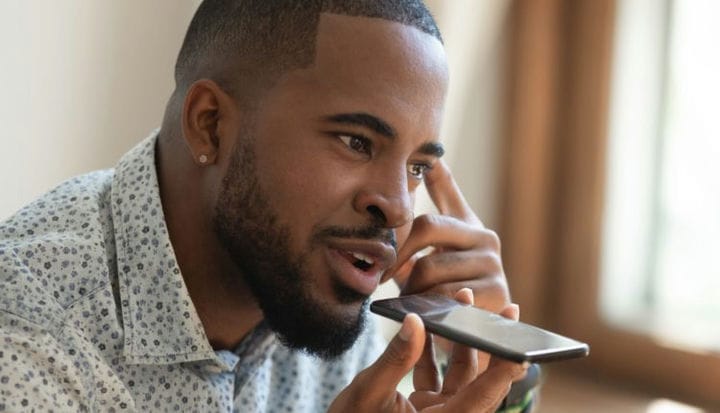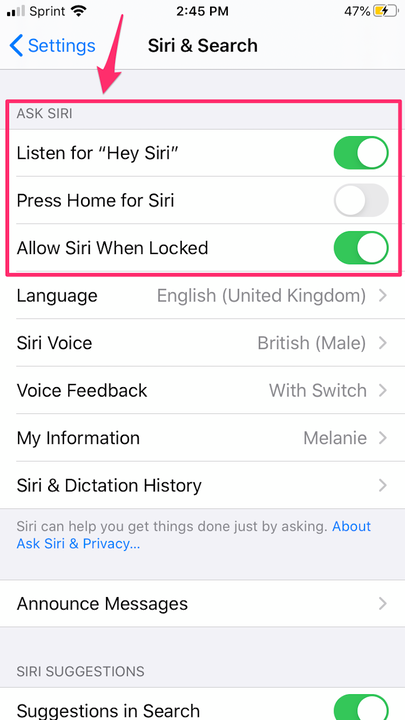Une liste complète des commandes vocales Siri que vous pouvez utiliser
- Vous pouvez utiliser les commandes vocales Siri pour contrôler certaines fonctionnalités de votre iPhone via l'assistant virtuel mains libres.
- Siri a une liste sans cesse croissante de commandes que vous pouvez donner, et certaines d'entre elles peuvent être extrêmement utiles dans la vie de tous les jours.
Lorsque les commandes vocales sont apparues pour la première fois sur les téléphones, c'était un peu une blague – elles étaient capricieuses, difficiles à contrôler et comprenaient souvent mal l'utilisateur et effectuaient la mauvaise tâche.
Mais les commandes vocales ont considérablement évolué, et sont devenues des assistants intégrés que l'on connaît désormais par leur nom. Siri, l' assistant iPhone, dispose désormais d'une liste étendue de commandes variées avec lesquelles il peut vous aider.
Comment réveiller Siri
- Maintenez enfoncé le bouton d'accueil: si vous avez un modèle plus récent sans bouton d'accueil, maintenez le bouton latéral enfoncé.
- « Hey Siri »: le message d'accueil de réveil standard devrait réveiller Siri pour écouter vos commandes où que vous soyez, tant que vous avez un iPhone modèle 6S ou ultérieur. Si vous avez le 6 ou une version antérieure, votre téléphone doit être branché et chargé pour que la commande fonctionne.
Cependant, aucune de ces commandes ne fonctionnera si vous ne les avez pas activées dans les paramètres. Pour ce faire, appuyez sur "Siri et recherche" dans l'application Paramètres, et basculez le commutateur correspondant – "Écoutez ‘Hey Siri'" ou "Appuyez sur le bouton Accueil/Side pour Siri" – sur la position "on".
Si vous souhaitez émettre des commandes même lorsque le téléphone est verrouillé, assurez-vous également que "Autoriser Siri lorsque verrouillé" est activé.
Assurez-vous que ces paramètres sont activés dans le menu "Siri & Search".
- Sur les écouteurs Apple : maintenez enfoncé le bouton central et parlez dans le microphone intégré pour émettre votre commande ou poser votre question.
- Sur les Apple Airpods : appuyez deux fois sur l'une ou l'autre des oreilles pour activer Siri.
Commandes vocales permettant à Siri de passer des appels ou d'envoyer des messages
Une fois que vous avez réveillé Siri et vous êtes assuré que votre téléphone écoute votre commande, il reconnaîtra un certain nombre de directives vocales. Ceux-ci incluent ceux pour la communication, comme:
- Appelez ou FaceTime quelqu'un sur votre liste de contacts, ou appelez un numéro d'urgence : "Appelez maman" ou "Appelez les pompiers". Vous pouvez également ajouter des commandes plus spécifiques en plus de celles de base, comme "Appeler maman sur haut-parleur".
- Lire des SMS ou des e-mails : "Lire les nouveaux messages" ou "Vérifier mes e-mails".
- Envoi de SMS : "Dites à [nom du contact] que je serai à la maison à sept heures."
- Envoi d'e-mails : "Envoyez un e-mail à [nom du contact] à propos de [sujet] et dites [message]."
- Vérification de la messagerie vocale : "Ai-je un message vocal ?" ou "Lire le nouveau message vocal de William".
Poser des questions à Siri
- Météo : "Quel temps fait-il aujourd'hui ?" ou le plus spécifique "Ai-je besoin d'un parapluie?"
- Mathématiques : "Qu'est-ce que 25 fois 36 ?" ou n'importe quel nombre d'autres problèmes mathématiques, y compris les calculs de pointe.
- Conversions mathématiques : "Combien y a-t-il de tasses dans un litre ?" ou "Combien de pieds dans un mètre?"
- Conversions de fuseau horaire : "Quelle heure est-il à Chicago ?"
- Définitions, synonymes, antonymes ou étymologies des mots : "Quelle est la définition de pénible ?" ou "Quelle est l'étymologie d'ardu?"
- Les dates des fêtes : "C'est quand Pâques cette année ?"
- Recherches sur le site : "Quelles sont les tendances sur Twitter ?" ou "Qu'est-ce que Brendon Urie dit?" ou "Rechercher Twitter pour…"
- Toute question à laquelle Siri ne peut pas répondre: si Siri ne peut pas répondre lui-même à une question, il l'enverra à Google et vous présentera le meilleur résultat à partir de là. Vous pouvez également commencer une question avec "Rechercher Google pour…" si vous le souhaitez.
Commandes vocales pour que Siri recherche votre téléphone
Vous pouvez même utiliser Siri pour rechercher des éléments sur votre téléphone à l'aide de mots-clés. Donc, si vous ne trouvez pas quelque chose dans votre téléphone, Siri peut vous aider. Les recherches que Siri peut effectuer incluent :
- Notes : "Rechercher ma note sur…"
- E-mails : "Trouvez l'e-mail concernant…"
- Vos photos : "Rechercher des photos de [personne]" fonctionnera si vous avez des photos associées à un certain contact, ou si vous avez consulté votre application Photos et étiqueté une personne à l'aide du logiciel de reconnaissance faciale. "Rechercher des photos de [lieu]" fonctionnera également si les services de localisation étaient activés lorsque vous avez pris les photos, et "Rechercher des photos de 2025" devrait toujours fonctionner.
Commandes vocales pour Siri pour définir des horaires
Vous pouvez également utiliser Siri comme assistant personnel et vous aider à définir des horaires et des rappels. Tu peux:
- Planifiez une réunion dans votre calendrier : "Planifiez une réunion avec [nom] demain à [lieu] à [heure]."
- Définissez des rappels : "Rappelle-moi d'aller chercher mon pressing demain à 14h." Vous pouvez également définir ces rappels pour des lieux au lieu d'heures, si les services de localisation sont activés. Par exemple, vous pourriez dire: « Rappelle-moi de commencer la lessive quand je rentre à la maison », et lorsque votre téléphone détecte que vous êtes arrivé à votre domicile, il vous le rappelle.
- Régler les alarmes : "Définir une alarme pour 7 h du matin"
- Désactivez ou supprimez des alarmes, des rappels ou des événements : "Annuler mon rendez-vous de 15 heures" ou "Désactiver toutes les alarmes" ou "Supprimer mon alarme de 6h55".
- Comptes à rebours : "Combien de jours avant Noël ?" ou "Combien de jours avant le 25 avril ?"
- Faites des réservations : «Faites une réservation pour deux ce soir au Boccone South à 19h30 », ou encore «Trouvez une table pour huit à Philadelphie ce soir ».
- En savoir plus sur votre région : vous pouvez poser des questions aussi simples que « Où suis-je ? » ou "Quel pont est-ce?" Tant que votre position est mise à jour activement, Siri devrait pouvoir vous répondre.
- Consultez les événements de votre calendrier : "Qu'y a-t-il dans mon emploi du temps aujourd'hui ?"
- Vérifier le statut d'un vol : "Vérifier le statut du vol de [compagnie aérienne et numéro de vol]"
Commandes vocales pour Siri pour aider avec les directions
Vous pouvez également poser des questions de navigation, auxquelles Siri pourra répondre à l'aide de l'application Apple Maps – des questions telles que :
- "Comment est la circulation sur le chemin du retour ?"
- "Où est la pizzeria la plus proche ?"
- "Où est le Pizza Grill?"
- "Trouvez des itinéraires à pied pour vous rendre au Pizza Grill."
- "Trouvez les indications routières pour vous rendre au Four Seasons Hotel."
- « Comment puis-je me rendre au travail en transport en commun ? »
- Si vous utilisez déjà des cartes pour vous rendre à destination, vous pouvez demander "Quel est mon ETA ?"
- « Combien coûte l'essence en ce moment ? »
Commandes vocales pour que Siri contrôle Apple Music
- Les commandes de base : "Play", "Pause", "Stop", "Revenir en arrière" et "chanson suivante" fonctionnent toutes.
- Jouez une musique spécifique : "Jouer [artiste] ou [nom de la chanson] ou [album]."
- Écouter de la musique à la radio : Dire «Écouter de la musique» créera une station de radio Apple Music personnalisée en fonction de vos goûts.
- Comme une chanson : « J'aime cette chanson » aura l'application « J'aime » la chanson en cours de lecture.
- Mélanger : "Mélangez ma liste de lecture" devrait généralement fonctionner – bien que si vous avez des emojis dans les noms de l'une de vos listes de lecture, c'est moins fiable.
- Chansons en file d'attente : "Après cela, jouez Feels So Nice de The Wrecks" en file d'attente comme chanson suivante.
- Écoutez de la musique populaire : «Jouez les meilleures chansons de 2010 » — Siri vous fera jouer certaines des musiques les plus populaires de toutes les époques de votre choix.
- Jouer de la musique connexe : "Jouer plus comme ça" – Siri jouera plus de chansons qui sonnent comme celle que vous écoutez actuellement en genre et en tonalité – cette capacité est plus précise plus Apple Music connaît vos goûts.
- Acheter de la musique : "Acheter cette chanson" vous amènera à une confirmation d'achat pour la chanson.
- Identifiez les chansons : "Quelle chanson est-ce ?" fonctionne si vous écoutez une chanson via Apple Music ou si vous entendez une chanson alors que vous êtes quelque part et que Shazam est installé.
Siri peut également accomplir des tâches de base dans des applications tierces populaires. Pour vérifier quelles applications de votre téléphone vous pouvez contrôler à l'aide de Siri, essayez d'émettre une commande de base, comme "Pay Jordan 10 dollars on Venmo" – ou voyez si l'application figure sur cette liste continue d'applications compatibles avec Siri.
Il y a aussi quelques commandes aléatoires que vous pouvez donner à Siri juste pour le plaisir, comme "Lancez deux dés pour moi", "Dis-moi une blague" et "Quels avions volent au-dessus de moi en ce moment ?" L'équipe Apple met constamment à jour le logiciel de Siri, et le programme apprend également constamment de vous, alors essayez d'émettre différentes commandes et voyez ce qui se passe !